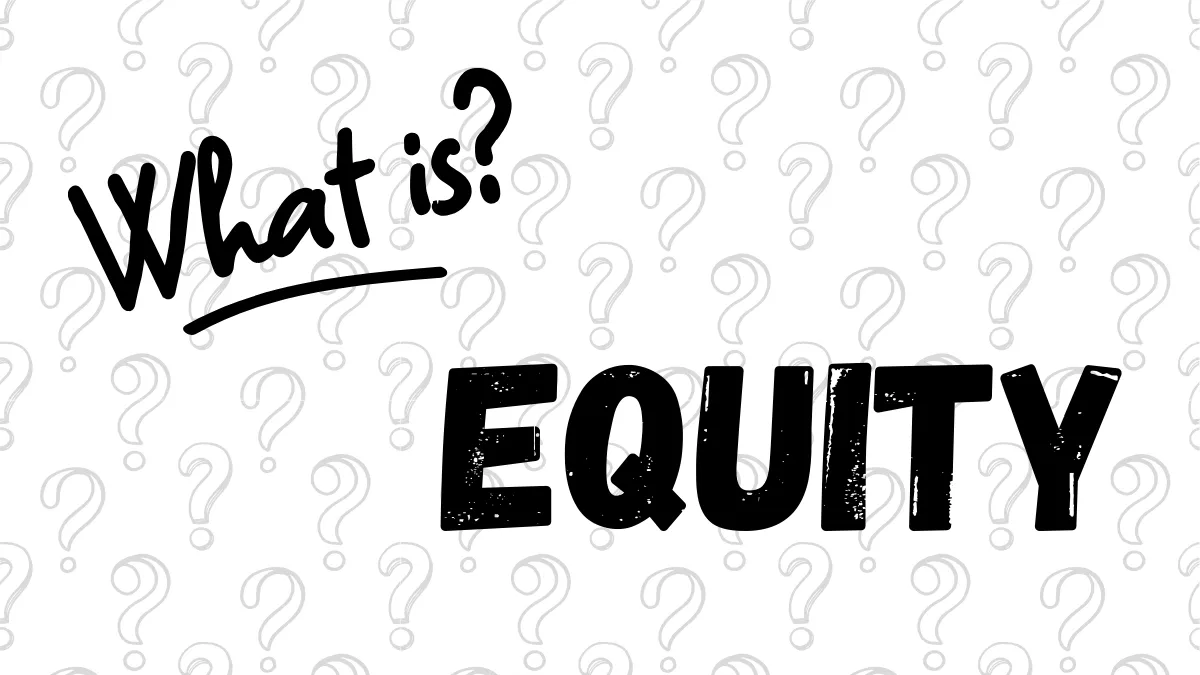Panduan Pengaturan Kata Sandi Investor MT4 untuk iOS (Telah Diuji pada iOS)
Pendahuluan: Atur dengan Mudah di Ponsel Anda dan Bagikan Kinerja Trading Anda Kapan Saja
Aplikasi MetaTrader 4 (MT4) untuk iOS sangat canggih, memungkinkan Anda untuk mengelola akun kapan saja dan di mana saja. Ini termasuk fitur untuk mengatur "Kata Sandi Investor" (Investor Password). Kata sandi ini memungkinkan orang lain untuk masuk ke akun Anda untuk observasi tetapi tanpa kemampuan untuk melakukan operasi trading apa pun, menjadikannya cara terbaik untuk menunjukkan kinerja trading Anda dengan aman.Apakah Anda ingin menunjukkan strategi Anda kepada teman atau menyediakannya ke layanan pihak ketiga untuk analisis, mempelajari cara mengatur kata sandi investor di ponsel Anda sangat berguna. Panduan ini akan memandu Anda melalui pengaturan dalam lima langkah sederhana.
[Informasi Versi]
- Versi iOS: 18.6.2
- Versi MT4: 4.0.1441
- Semua tangkapan layar dan langkah-langkah dalam tutorial ini telah diuji secara pribadi pada versi perangkat lunak di atas untuk memastikan validitas dan akurasinya.
Panduan Langkah-demi-Langkah dengan Ilustrasi
Langkah 1: Buka Halaman "Pengaturan"
Buka aplikasi MT4 Anda dan ketuk ikon "Pengaturan" di sudut kanan bawah untuk masuk ke menu pengaturan utama.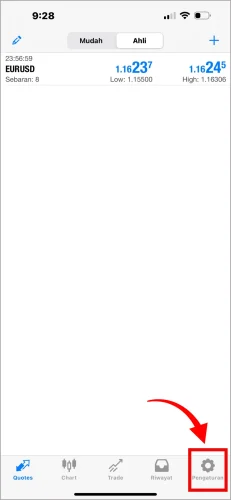
Langkah 2: Ketuk Akun Anda
Di bagian paling atas halaman pengaturan, Anda akan melihat bagian yang menampilkan nama, nomor akun, dan informasi server Anda. Ketuk langsung di bagian ini.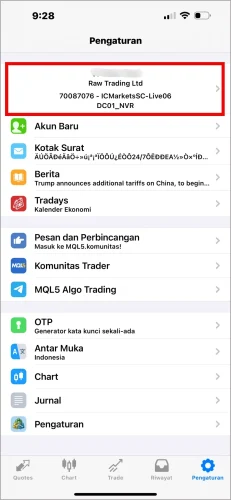
Langkah 3: Ketuk "Ubah Kata Kunci"
Setelah masuk ke halaman detail akun, temukan dan ketuk ikon tiga titik "•••" di sudut kanan bawah. Ini akan memunculkan menu opsi. Kemudian, ketuk "Ubah Kata Kunci".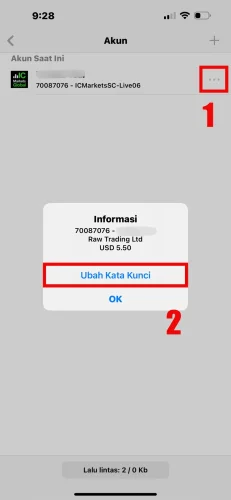
Langkah 4: Pilih "Ubah Kata Kunci Investor"
Di halaman "Ubah Kata Kunci", sistem akan meminta Anda untuk memilih jenis kata sandi yang akan diubah. Silakan pilih "Ubah Kata Kunci Investor".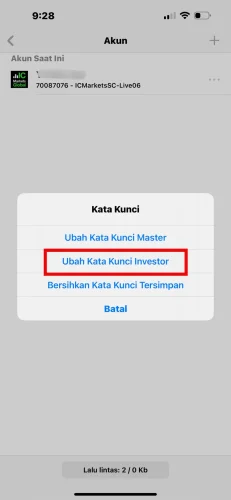
Langkah 5: Masukkan Kata Sandi dan Selesaikan Pengaturan
Ini adalah langkah terakhir. Silakan selesaikan operasi berikut secara berurutan di halaman ini:- Kata Sandi Saat Ini: Masukkan "Kata Kunci Master" Anda saat ini (yang digunakan untuk trading).
- Kata Sandi Baru: Masukkan "Kata Kunci Investor" baru yang ingin Anda atur.
- Konfirmasi Lagi: Masukkan kembali "Kata Kunci Investor" baru untuk konfirmasi.
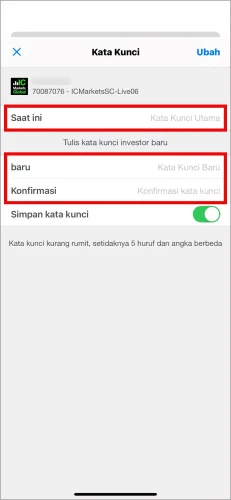
Bagaimana Cara Masuk dengan Kata Sandi Investor?
Ketika Anda ingin berbagi akses melihat dengan orang lain, Anda hanya perlu memberikan tiga informasi berikut:- Nomor Akun Trading
- Kata Sandi Investor
- Server
Pihak lain dapat menggunakan kata sandi ini untuk masuk baik di versi seluler maupun desktop MT4 untuk melihat kinerja akun Anda dengan aman.
Pertanyaan yang Sering Diajukan (FAQ)
Q1: Bisakah kata sandi investor yang diatur di ponsel digunakan di versi desktop?
A1: Ya. Kata sandi terikat pada "akun trading" Anda sendiri, bukan perangkatnya. Setiap perubahan yang dibuat di satu platform (iOS, Android, PC) akan disinkronkan di semua platform.Q2: Mengapa saya tidak dapat menemukan opsi "Ubah Kata Kunci"?
A2: Pastikan Anda masuk ke akun riil atau demo. Beberapa jenis akun khusus yang disediakan oleh broker mungkin tidak mendukung perubahan kata sandi langsung di dalam aplikasi. Dalam hal ini, Anda harus masuk ke backend situs web resmi broker untuk melakukan operasi tersebut.Hai, Kami adalah Tim Riset Mr.Forex
Trading tidak hanya membutuhkan pola pikir yang benar, tetapi juga alat yang berguna dan wawasan.Di sini kami fokus pada Ulasan Broker Global, Pengaturan Sistem Trading (MT4 / MT5, EA, VPS), dan Dasar-Dasar Forex.
Kami secara pribadi mengajarkan Anda untuk menguasai "Panduan Operasional" pasar keuangan, membangun lingkungan trading profesional dari nol.
Jika Anda ingin beralih dari teori ke praktik:
- Bantu bagikan artikel ini agar lebih banyak trader melihat kebenaran.
- Baca lebih banyak artikel tentang Tes Broker dan Edukasi Forex.